Photoshop文字特效应用:柔美玉质圆满体现
[摘要]文/唯美风格 这个文字实例的技巧要领主要是Photoshop图层样式的应用,每一种图层样式都会产生不同的效果,多种图层样式组合起来产生丰富的效果。这种文字效果可以应用于各种柔美风格的广告设计,如化...
文/唯美风格
这个文字实例的技巧要领主要是Photoshop图层样式的应用,每一种图层样式都会产生不同的效果,多种图层样式组合起来产生丰富的效果。这种文字效果可以应用于各种柔美风格的广告设计,如化妆品、礼品包装等。
绘制过程:
1、新建一块画布,在画布上输入你喜欢的文字。
2、执行菜单“图层/图层样式/投影(图1)”。

图1
完成效果:

图2
3、执行菜单“图层/图层样式/内阴影”(图3)。
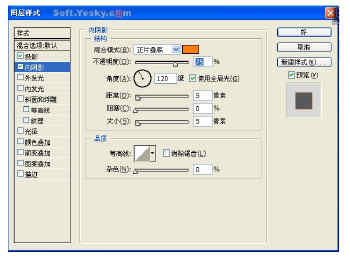
图3
完成效果:

图4
4、执行菜单“图层/图层样式/斜面和浮雕”(图4)。

图4
完成效果:

图5
5、执行菜单“图层/图层样式/斜面和浮雕”(图6)。
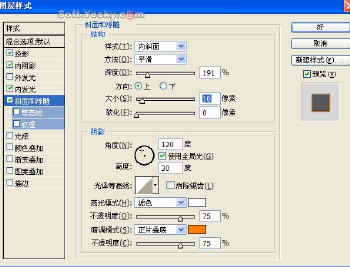
图6
完成效果:

图7
6、执行菜单“图层/图层样式/光泽”(图8)。
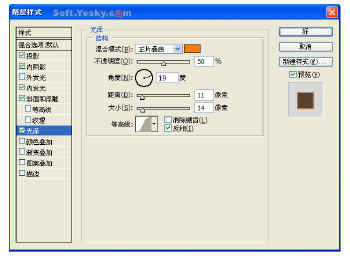
图8
完成效果:

图9
7、执行菜单“图层/图层样式/渐变叠加”(图10)。
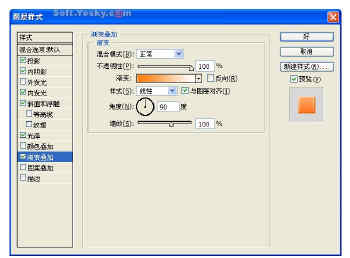
图10
完成效果:

图11
完成效果

图12
Photoshop默认保存的文件格式,可以保留所有有图层、色版、通道、蒙版、路径、未栅格化文字以及图层样式等。
……